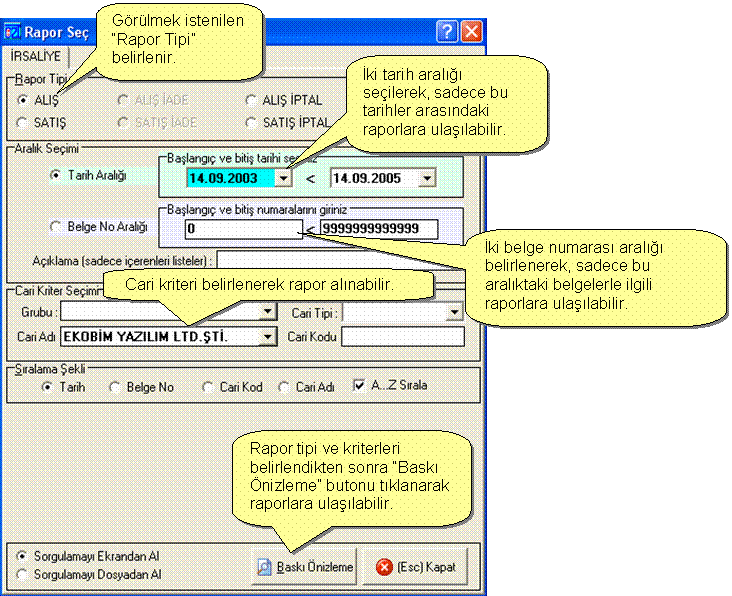İRSALİYE
İŞLEMLERİ:
İçindekiler Tablosu
- Alış
(GİRİŞ) İrsaliyesi Giriş İşlemleri
- Satış
(ÇIKIŞ) İrsaliyesi Giriş İşlemleri
- Alış
İrsaliyesinin Faturalaştırılması
- Satış
İrsaliyesinin Faturalaştırılması
- İrsaliyenin
İptal Edilmesi
- İrsaliye
Numarasının Değiştirilmesi
- İrsaliye
Ekranından Diğer Pencerelere Erişim
- Detaylı
Raporlar
- Ana Menüye Dön
İrsaliye İşlemleri
İrsaliye : Satılan mal veya hizmetin sevki söz konusu olduğunda,
satıcıların, alıcılara sattıkları bir mal veya hizmet karşılığında
düzenledikleri resmi evraktır. Bu evrak üzerinde; alıcının ticari bilgileri,
satılan malın veya hizmetin türü, miktarı mutlaka belirtilmek zorundadır.
Düzenlenen irsaliyeler 10 gün içerisinde faturalandırılmak zorundadır.
DİKKAT : Programda Alış ve
Çıkış irsaliyelerin işleyişi aynıdır. Sadece Hareket menüsünden işlem
yapılmak istenilen irsaliye türünün belirlenmesi gerekmektedir.
Alış
(Giriş) İrsaliyesi Giriş İşlemleri
Alış irsaliyesi; toptancıdan
alınan veya depodan gelen ürünlerin taşıma belgesidir. Gelen irsaliyeden mal
girişleri yapılabilir veya otomatik olarak fatura bölümüne aktarılabilir.
Program
ana penceresi üzerinde HAREKET menüsü tıklanarak Mal Alış (Giriş)
İrsaliyesi seçeneği seçilir.
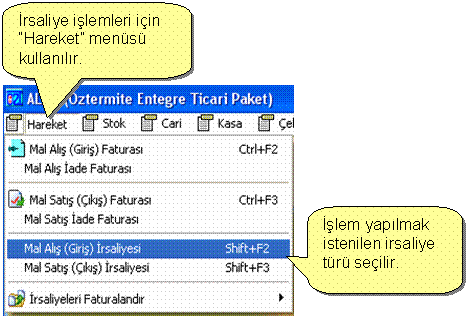
Ekrana Mal Alış (Giriş) İrsaliyesi penceresi
gelir.
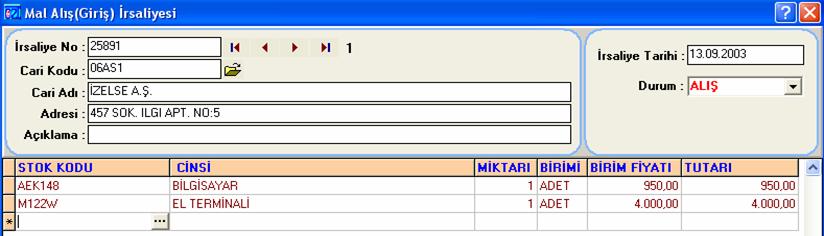
GENEL BİLGİLER
İrsaliye No : İrsaliye numarası yazılır.
Cari Kodu : İşlem yapılmak istenilen carinin kodu seçilir. İşlem
yapılacak olan carinin seçilebilmesi için öncelikle Cari Kartı penceresinden cariye
ait kart oluşturulması gerekmektedir. (Ayrıntılı bilgi Cari Kartı bölümünde
Yeni Bir Cari Kartı Açmak kısmında anlatılmıştır.) Cari Kodu seçmek
için;Cari Kodu butonunun hemen yanındaki ![]() buton tıklanır
veya klavyeden F2 kısa yol tuşuna basılır ve ekrana Cari Seç
penceresi gelir.
buton tıklanır
veya klavyeden F2 kısa yol tuşuna basılır ve ekrana Cari Seç
penceresi gelir.
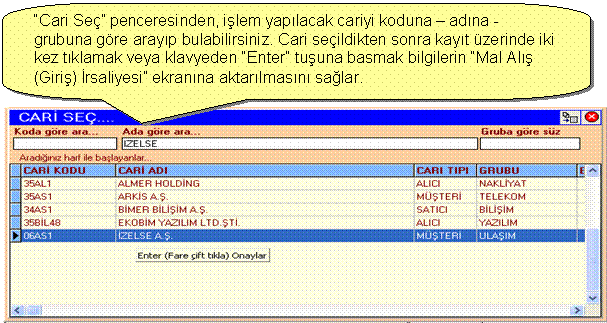
Stok Kodu : Bu bölüme,
düzenlenen irsaliyeye ait stoklar girilir. Burada yer alması zorunlu olan
öğeler; stok cinsi ve miktarıdır. İrsaliyede yer alacak stokları seçmek için klavyeden
F3kısa yol tuşu tıklanır veya stok kodu hanesinde fareyle tıklandığında
ekrana gelen ![]() butonu
tıklanır ve Stok Seç penceresi gelir. Bu pencereden stok,
koduna-adına-grubuna göre aranıp bulunur ve Enter tuşuna basıldığında stok
bilgileri irsaliye penceresine aktarılır.
butonu
tıklanır ve Stok Seç penceresi gelir. Bu pencereden stok,
koduna-adına-grubuna göre aranıp bulunur ve Enter tuşuna basıldığında stok
bilgileri irsaliye penceresine aktarılır.
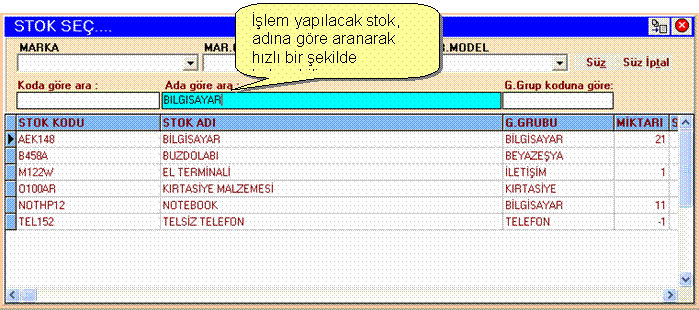
 Stok bilgileri, irsaliye
penceresine aktarılır. Yeni stok eklemek için satır açılmak istendiğinde klavyeden
aşağı ok tuşu kullanılır.
Stok bilgileri, irsaliye
penceresine aktarılır. Yeni stok eklemek için satır açılmak istendiğinde klavyeden
aşağı ok tuşu kullanılır.
Stok girişleri
tamamlandıktan sonra ![]() butonu tıklanarak alış irsaliyesi kaydedilir.
butonu tıklanarak alış irsaliyesi kaydedilir.
Satış (Çıkış) İrsaliyesi Giriş İşlemleri
Programda gelen ve giden
irsaliyelerin işleyişi aynıdır. Sadece Hareket menüsünden Mal Satış (Çıkış) İrsaliyesi nin belirlenmesi
yeterlidir.

Ekrana Mal Satış (Çıkış) İrsaliyesi penceresi
gelir.
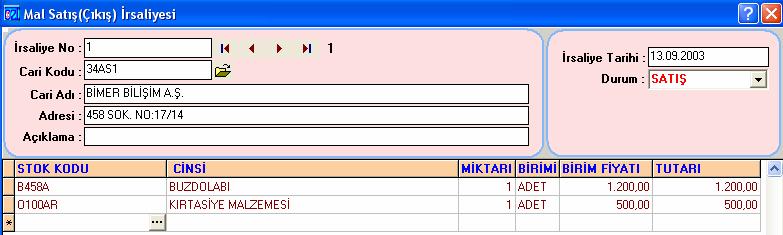
İrsaliye No : Bu numarayı, program otomatik olarak verecektir.
İrsaliye Tarihi : Bu alana, irsaliyenin düzenlendiği tarih girilir.
Program bu alana, otomatik olarak sistemin tarihini atacaktır. Bu tarihi manual
olarak ta değiştirebilirsiniz. İrsaliye tarihleri mali açıdan çok önemlidir.
Tarihlerin, irsaliye numarasına orantılı olması gereklidir.
Cari Kodu : İşlem yapılmak istenilen carinin, kodu seçilir.
İşlem yapılacak olan carinin seçilebilmesi için öncelikle Cari Kartı
penceresinden cariye ait kart oluşturulması gerekmektedir. (Ayrıntılı bilgi
Cari Kartı bölümünde Yeni Bir Cari Kartı Açmak kısmında anlatılmıştır.)
Cari Kodu seçmek için; Cari Kodu butonunun hemen yanındaki ![]() buton tıklanır
veya klavyeden F2 kısa yol tuşuna basılır ve ekrana Cari Seç
penceresi gelir.
buton tıklanır
veya klavyeden F2 kısa yol tuşuna basılır ve ekrana Cari Seç
penceresi gelir.
Stok Kodu : Bu bölüme, düzenlenen
irsaliyeye ait stoklar girilir. Burada yer alması zorunlu olan öğeler; stok
cinsi ve miktarıdır. İrsaliyede yer alacak stokları seçmek için klavyeden
F3kısa yol tuşu tıklanır veya stok kodu hanesinde fareyle tıklandığında
ekrana gelen ![]() butonu
tıklanır ve Stok Seç penceresi gelir. Bu pencereden stok,
koduna-adına-grubuna göre aranıp bulunur ve Enter tuşuna basıldığında stok
bilgileri, irsaliye penceresine aktarılır.
butonu
tıklanır ve Stok Seç penceresi gelir. Bu pencereden stok,
koduna-adına-grubuna göre aranıp bulunur ve Enter tuşuna basıldığında stok
bilgileri, irsaliye penceresine aktarılır.

İrsaliyelerin
Faturalaştırılması
Burada düzenlenen alış irsaliyeleri alış faturası,
satış irsaliyeleri ise satış faturası olarak düzenlenir.
Alış İrsaliyelerinin Faturalaştırılması
Düzenlenen irsaliyelerin tek tek yada toplu olarak
faturalandırılması için Hareket menüsünden İrsaliyeleri Faturalandır
seçeneğinden Alış (Giriş)
İrsaliyelerini Faturalandır seçeneği seçilir.
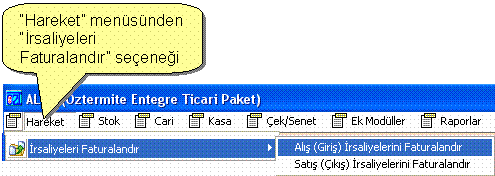
Burada öncelikle, irsaliyesi faturalaştırılmak
istenilen cari seçilir ve Yeni Fatura No kısmına, irsaliyenin
faturalaştırılacağı fatura numarası yazılır. Faturalaştırılmak istenilen
irsaliyeler, listeden seçilerek alış faturası olarak faturalandırılabilir.
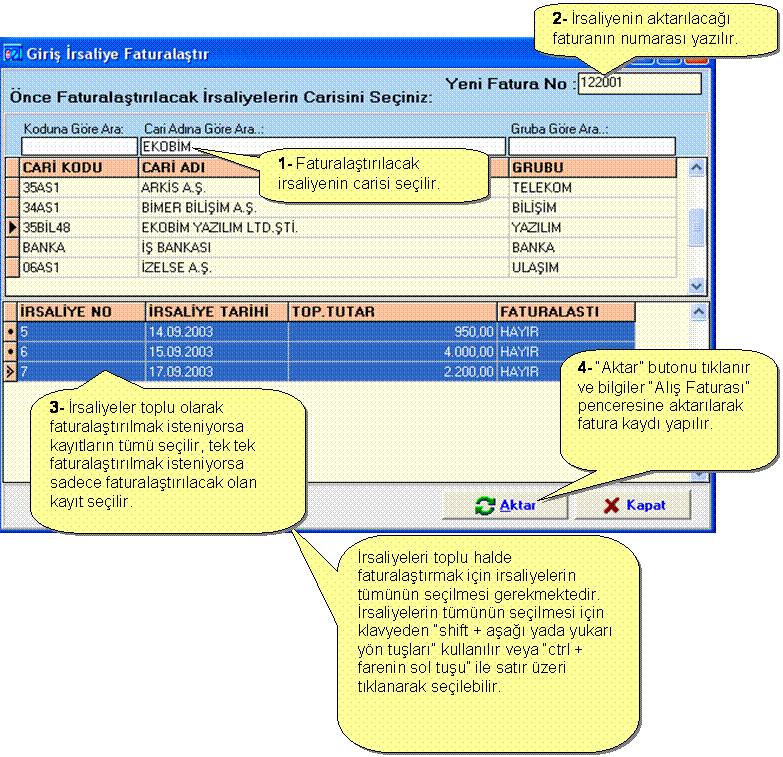
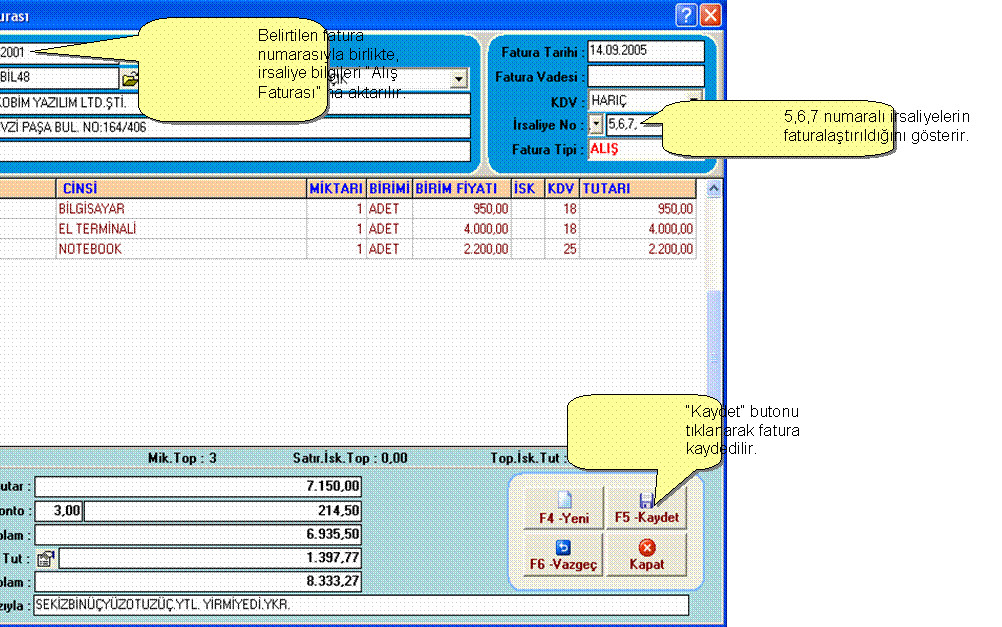 Bilgiler, Mal Alış
Faturası penceresine, belirtilen fatura
numarasıyla birlikte aktarılır.
Bilgiler, Mal Alış
Faturası penceresine, belirtilen fatura
numarasıyla birlikte aktarılır.
İrsaliye
faturalaştırıldıktan sonra mal alış irsaliyesi penceresine gidilip irsaliye
bulunur ve irsaliyenin alt kısmında aşağıdaki bilgiler yer alır. İrsaliyenin
bağlı olduğu fatura numarası ile faturalaştırıldığına dair bilgi görülmektedir.

Satış İrsaliyelerinin Faturalaştırılması
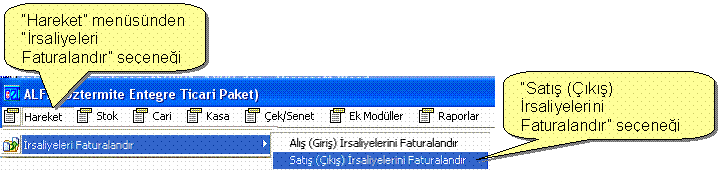
Burada öncelikle, irsaliyesi faturalaştırılmak
istenilen cari seçilir ve Yeni Fatura No kısmına irsaliyenin
faturalaştırılacağı fatura numarası yazılır. Faturalaştırılmak istenilen
irsaliyeler, listeden seçilerek alış faturası olarak faturalandırılabilir.
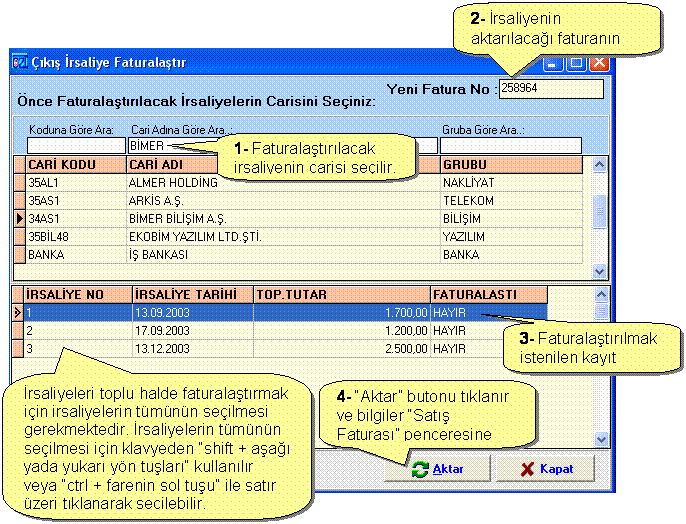
Bilgiler Mal Satış Faturası
penceresine belirtilen fatura
numarasıyla birlikte aktarılır.
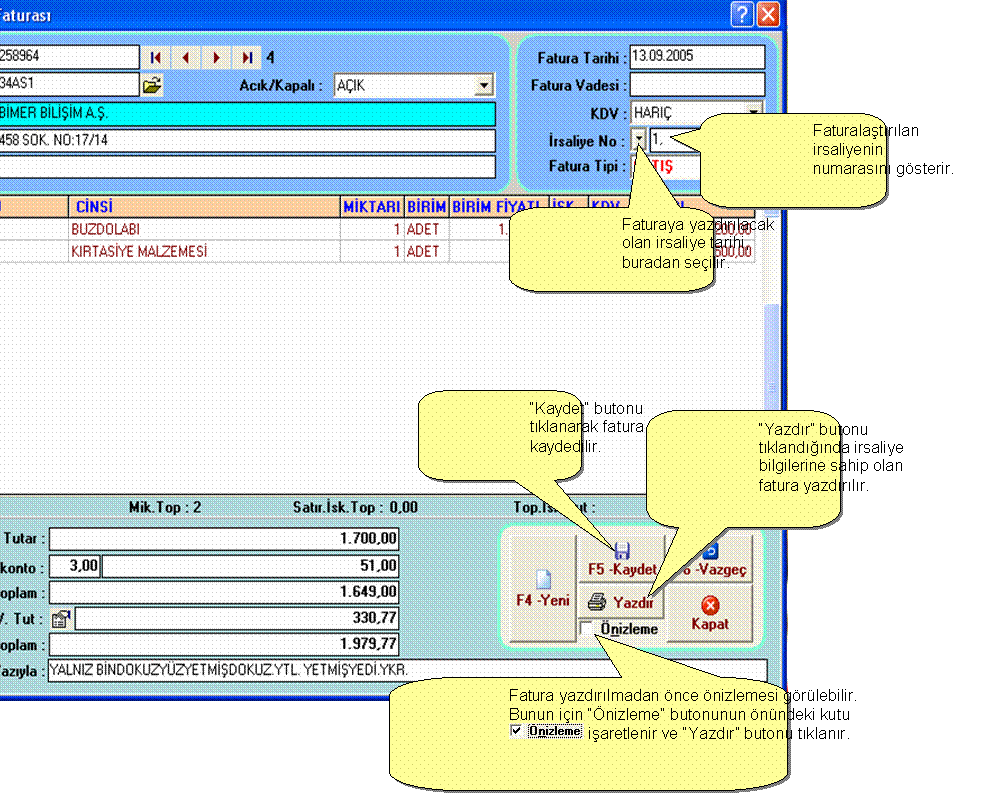
 İrsaliye
faturalaştırıldıktan sonra Mal Satış İrsaliyesi penceresine gidilip irsaliye
bulunur ve irsaliyenin alt kısmında aşağıdaki bilgiler yer alır. İrsaliyenin
bağlı olduğu fatura numarası ile faturalaştırıldığına dair bilgi görülmektedir.
İrsaliye
faturalaştırıldıktan sonra Mal Satış İrsaliyesi penceresine gidilip irsaliye
bulunur ve irsaliyenin alt kısmında aşağıdaki bilgiler yer alır. İrsaliyenin
bağlı olduğu fatura numarası ile faturalaştırıldığına dair bilgi görülmektedir.
İrsaliyenin İptal Edilmesi
Kaydedilen bir irsaliye
iptal edilmek isteniyorsa veya bilgileri yanlış girildiyse ve düzeltilmek isteniyorsa;
irsaliye penceresi üzerinde, fare sağ tuşla tıklanır ve Sil seçeneğinden
İrsaliyeyi Tümüyle İptal Et seçeneği tıklanır.
![]()
Evet butonu tıklanır.

Durum hanesinde İPTAL
ibaresi görülür. Belge iptal edilmek isteniyorsa, belge bu haliyle bırakılır.
![]()
Belgede bilgi değişikliği (cari bilgilerinde, belge
tarihinde, stok bilgilerinde) yapılmak isteniyorsa;
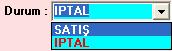 İptal edilen belge üzerinde
bilgi ( cari, stok bilgilerinde) değişikliği yapıldıktan sonra Durum
hanesindeki İPTAL ibaresi SATIŞ olarak değiştirilir.
İptal edilen belge üzerinde
bilgi ( cari, stok bilgilerinde) değişikliği yapıldıktan sonra Durum
hanesindeki İPTAL ibaresi SATIŞ olarak değiştirilir. ![]() butonu tıklanarak, üzerinde değişiklik
yapılan belge kaydedilir.
butonu tıklanarak, üzerinde değişiklik
yapılan belge kaydedilir.
İrsaliye Numarasının Değiştirilmesi
Alış veya satış irsaliyesi,
doldurulup kaydedildikten sonra İrsaliye Numarası değiştirilmek istendiğinde; öncelikle numarası değiştirilmek istenilen
irsaliye belgesi iptal edilir. ( Ayrıntılı bilgi İrsaliyenin İptal Edilmesi
bölümünde verilmiştir.) İrsaliye iptal
edildikten sonra, numarası değiştirilecek olan irsaliye belgesi üzerinde fare
sağ tuş ile tıklanır ve İrsaliye No Değiştir seçeneği seçilir.

![]() Ekrana gelen Yeni Fatura
Numarası Giriniz penceresine yeni irsaliye numarası yazılır ve
Ekrana gelen Yeni Fatura
Numarası Giriniz penceresine yeni irsaliye numarası yazılır ve ![]() butonu tıklanır.
butonu tıklanır.
İrsaliye numarasında
değişiklik yapıldıktan sonra Durum hanesindeki 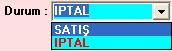 İPTAL ibaresi SATIŞ olarak
değiştirilir.
İPTAL ibaresi SATIŞ olarak
değiştirilir. ![]() butonu tıklanarak üzerinde değişiklik
yapılan belge kaydedilir.
butonu tıklanarak üzerinde değişiklik
yapılan belge kaydedilir.
İrsaliye Penceresinden Diğer Pencerelere
Erişim
İrsaliye
penceresinden tek tuşla Stok Kartı, Cari Kartına ulaşılabilir. Bunun için fare sağ tuşla
tıklanır ve erişilmek istenilen pencere seçeneği seçilir.

İrsaliyeler İle İlgili Raporlamalar
İrsaliyeler ile ilgili
ayrıntılı raporlar alınmak istendiğinde, ana pencere üzerindeki Raporlar menüsünden
İrsaliye seçeneğinden ayrıntılı raporlara ulaşılabilir.
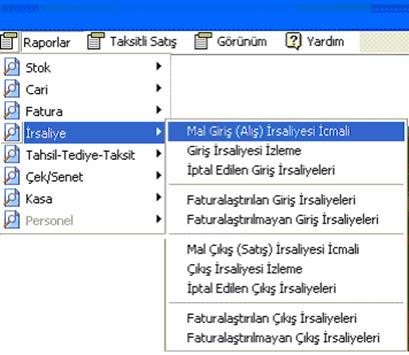
Alınmak istenilen rapor türü
seçildikten sonra ekrana, Rapor Seç penceresi gelir.